- Tietämyskanta
- Tili ja asetukset
- Laskutus
- Markkinointikontaktien laskutuksen ymmärtäminen
Markkinointikontaktien laskutuksen ymmärtäminen
Päivitetty viimeksi: 30 syyskuuta 2025
Saatavilla minkä tahansa seuraavan Tilauksen kanssa, paitsi jos toisin mainitaan:
-
Marketing Hub Starter, Professional, Enterprise
Jos Marketing Hub - tilaus sisältää markkinointikontakteja, voit valita, mistä kontakteista laskutetaan asettamalla niiden markkinointitilan. Markkinointikontaktit ovat kontakteja, joihin otat yhteyttä HubSpotin markkinointityökalujen kautta kuukausittain (esim. markkinointisähköpostit, mainokset). Markkinointikontaktit lasketaan mukaan kontaktitasoosi ja vaikuttavat HubSpot-tilauksesi hintaan. Ei-markkinointikontaktit ovat kontakteja, joille et aio markkinoida; näistä kontakteista ei veloiteta.
Tässä artikkelissa esitellään markkinointikontakteihin liittyviä laskutustietoja. Lue lisää markkinointikontaktien saamisesta ja käyttämisestä.
Huomaa: seuraavat tiedot koskevat vain Marketing Hub Starter-, Professional- ja Enterprise-tilejä, joilla on markkinointikontakteja. Legacy Marketing Hub -tileillä ei välttämättä ole markkinointikontakteja. Lue, miten voit tarkistaa, onko HubSpot-tililläsi pääsy markkinointikontakteihin tai pyytää markkinointikontakteja tilillesi.
Keskeiset termit
- Yhteystietotaso: niiden yhteystietojen määrän raja, joihin voit olla aktiivisesti yhteydessä HubSpotin markkinointityökalujen avulla kuukausittain. Kontaktitasosi määrittää, kuinka monta markkinointikontaktia lasketaan tilauskustannuksiisi.
- Markkinointikontaktit: kontaktit, joihin otat yhteyttä HubSpotin markkinointityökalujen avulla kuukausittain. Ne lasketaan mukaan kontaktitasoosi ja vaikuttavat HubSpot-tilauksesi hintaan.
- Uusimispäivä: päivämäärä, jolloin HubSpot-tilauksesi uusitaan. Ostopäivämääräsi ja sitoutumisaikasi määräävät uusimispäivämäärän.
- Päivityspäivä: päivämäärä, jolloin kuukausittain tulee voimaan kaikkien yhteystietojen asettaminen markkinoinnista ei-markkinointiin. Kuukausitilauksissa päivityspäivä on kunkin kuukauden uusimispäivä. Jos esimerkiksi ostit tilauksesi 15. huhtikuuta, tilisi päivityspäivä on joka kuukauden 15. päivä. Vuositilausten osalta päivityspäivä on kunkin kuukauden ensimmäinen päivä.
Automaattiset yhteyshenkilötason päivitykset
Jos lisäät markkinointikontakteja ja ylität nykyisen kontaktitasosi, sinut korotetaan välittömästi seuraavaan kontaktitasoon ja veloitetaan sen mukaisesti seuraavaan uusimispäivään asti. Yhteystason päivityksen hinta riippuu yhteystasosta ja tilauskaudesta.
Kun olet ylittänyt yhteystasosi rajan, sinua laskutetaan korkeammasta yhteystasosta tilauksesi seuraavaan uusimispäivään asti. Vaikka tietokannassasi olevien markkinointikontaktien määrä alittaisi nykyisen tasosi, tiliäsi ei alenneta automaattisesti, vaan se pysyy korotetussa tasossa seuraavaan uusimiseen asti.
Jos haluat tiedustella seuraavaa uusimista ja markkinointikontaktitason alentamista, ota yhteyttä HubSpotin asiakastukeen (Starter) tai HubSpot-sopimuspäällikkösi (vainProfessional tai Enterprise ).
Uusimispäiväsi vaihtelee sen mukaan, onko sinulla kuukausi- vai vuosisopimus.
Esimerkiksi ostit 1-vuotisen Marketing Hub Starter -tilauksen 15. maaliskuuta 2025, jonka markkinointikontaktitaso on 1 000 markkinointikontaktia. Aloitat 998 yhteystiedolla, jotka kaikki on asetettu markkinointikontakteiksi. Maaliskuun 28. päivänä lisäät viisi markkinointikontaktiksi määritettyä kontaktia lisää, jolloin yhteismääräsi nousee 1 003:een. Tämä käynnistää automaattisen päivityksen 2 000 markkinointikontaktin tasolle. Sinua laskutetaan korkeammasta tasosta tilauksesi seuraavaan uusimispäivään 15. maaliskuuta 2026 asti.
Yhteystason päivityspäivämäärä on ajankohta, jolloin yhteystietojen vaihtaminen markkinointitason yhteystiedoista ei-markkinointitason yhteystiedoiksi tulee voimaan. Yllä olevassa esimerkissä sanotaan, että haluat estää tasopäivityksen, koska alkuperäisessä 998:ssa on joitakin yhteystietoja, joita et enää tarvitse. Asetat viisi niistä ei-markkinoiviksi yhteystiedoiksi, jotta saat tilaa niille uusille yhteystiedoille, joille haluat markkinoida. Tämä muutos tulee voimaan seuraavana päivityspäivänäsi, joka tässä esimerkissä olisi 1. huhtikuuta 2025. Päivityspäivänä sinulla on nyt 993 markkinointikontaktia ja voit lisätä lisää markkinointikontakteja ylittämättä tasoa.
Voit estää automaattisen yhteyshenkilötason päivityksen:
-
Tarkastele markkinointikontaktejasi säännöllisesti: seuraa seuraavaa päivityspäivääsi ja nykyistä kontaktitasorajoitustasi.
-
Muuta yhteyshenkilöt ei-markkinoiviksi: jos et aio markkinoida tiettyjä yhteyshenkilöitä seuraavan laskutuskauden aikana, muuta heidän tilansa ei-markkinoivaksi ennen seuraavaa päivityspäivääsi.
- Viivytä uusien yhteystietojen asettamista markkinointitilaksi: Jos et ole varma, että haluat markkinoida uusia yhteystietoja seuraavassa kuussa, odota päivityspäivämäärän jälkeen, ennen kuin asetat niiden tilan markkinointitilaksi.
- Tarkista työkalujen asetukset: ymmärrä, mitkä työkalut asettavat yhteystiedot automaattisesti markkinointitiedoiksi. Voit muuttaa tiettyjen työkalujen asetuksia , jotta ne eivät enää luo markkinointikontakteja.
- Käyttäjäoikeuksien hallinta: estä tiettyjä käyttäjiä asettamasta yhteystietoja markkinointikontakteiksi säätämällä heidän käyttäjäoikeuksiaan.
Tarkista markkinointikontaktisi
Voit välttää tahattomat määrittämistason päivitykset seuraamalla säännöllisesti markkinointikontaktejasi ja olemalla tietoinen HubSpot-tilisi päivityspäivästä. Voit tarkistaa kaiken tämän kohdassa Account & Billing.
- Napsauta HubSpot-tilisi oikeassa yläkulmassa sijaitsevaa tilisi nimeä ja napsauta sitten Tili ja laskutus.
- Napsauta Käyttö ja rajoitukset -välilehteä.
- Tarkastele markkinointikontaktien määrää, nykyistä yhteystasoa ja yhteystietojen kokonaismäärää. Tämä päivitetään kerran päivässä.
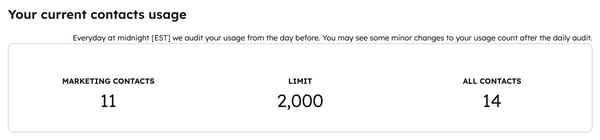
- Markkinointikontaktien lukumäärän alapuolella voit myös tarkastella kaaviota, joka näyttää kontaktien käytön ajan myötä.
- Markkinointikontaktien hallinta-kohdasta löydät päivityspäivämäärän. Voit muuttaa markkinointikontaktin tilan ei-markkinointiin milloin tahansa, mutta tämä tulee voimaan vasta seuraavaan päivityspäivään mennessäsi.

- Yhteyshenkilöiden tilanmuutokset käsitellään klo 12:00 sen HubSpot-tytäryhtiön aikavyöhykkeellä, jonka kautta olet ostanut. Jos esimerkiksi ostit HubSpotin Pohjois-Amerikasta, yhteystietosi tilamuutokset käsitellään klo 12:00 AM EST/EDT.
- Markkinointiyhteystiedon poistaminen vapauttaa kapasiteettia muille yhteystiedoille, jotka voidaan asettaa markkinointitiedoiksi. Se ei kuitenkaan automaattisesti alenna markkinointiyhteystietotasoasi, sillä markkinointiyhteystietotasoja voidaan alentaa vain tilauksen uusimisen yhteydessä.
Voit myös luoda kojelaudan, jolla voit seurata markkinointikontaktejasi reaaliaikaisesti:
- Siirry HubSpot-tililläsi kohtaan Raportointi > Koontinäytöt.
- Napsauta oikeassa yläkulmassa Luo kojelauta.
- Valitse markkinointiyhteystietojen oletusarvoinen kojelauta.
- Valitse oikeassa paneelissa raportit, jotka haluat sisällyttää kojelautaan. Napsauta sitten Seuraava.
- Mukauta halutessasi kojelaudan nimeä ja määritä, kuka voi käyttää kojelautaa. Lisätietoja kojelaudan käyttöoikeuksien mukauttamisesta.
- Luo kojelauta valitsemalla Luo kojelauta.
Yhteystason ilmoitukset
- saavuttaa 75 % nykyisestä tasostasi.
- saavuttaa 90 % nykyisestä tasostasi.
- saavuttaa 98 % nykyisestä tasostasi.
- ylittää nykyisen tasosi.